アップコンバートとは、ある映像を低解像度からより高解像度の映像規格に変換することを指し、アップスケーリングとも呼ばれます。例えば、4K対応のテレビやメディアプレーヤーで視聴するために、DVDや動画を4Kへアップコンバートしたりするのはよくあることです。一般的に、SDがDVDの解像度なので、DVD動画の解像度を上げるには、DVDアップコンバーターソフトウェアでDVD動画を高画質化にする必要があります。本文では、DVD画質をアップコンバートする方法をご紹介いたしましょう。

DVD アップコンバート
AnyMP4 DVD リッピングはCSS、CPRMなどのコピーガードに対応し、DVDディスク/フォルダ/ISOイメージファイルをMP4、WMV、MOV、MKV、AVI、MTSなど様々な動画ファイル形式に変換し、DVDから音声を抽出してMP3、WAV、WMA、AACなどに変換できるDVD変換ソフトウェアです。それと同時に、多彩な動画編集機能、4Kや1080p解像度の出力パラメーター設定などをサポートしますので、DVDアップコンバートソフトウェアとしてDVD動画を高画質化できます。
では、このDVDアップコンバートソフトウェアをフリーダウンロード・インストールして、DVD動画の画質を4Kなどへアップコンバートする方法をご紹介いたしましょう。
お持ちのDVDディスクをパソコンの光学ドライブに挿入して、DVDアップコンバートソフトを立ち上げ、「リッピング」タブを開いて、「DVDをロード」からアップコンバートしたいDVDディスクを選択して読み込みます。

DVDをロード
DVDムービーの表示パネルの右側にある「編集」アイコンをクリックして、編集ウィンドウを開いて、回転や反転、クロップ、エフェクト、フィルター、ウォーターマークなどの機能でDVD映像を編集できます。
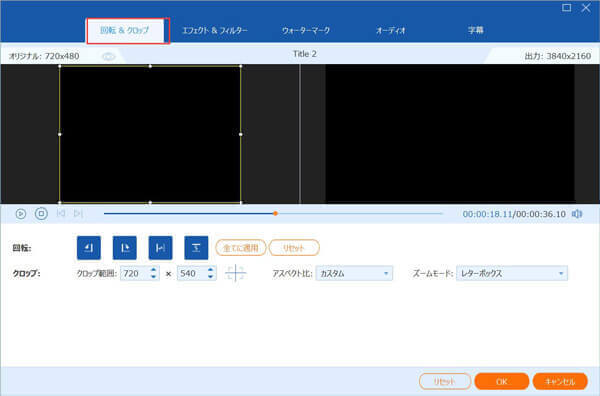
DVD動画を編集
また、「✁」アイコンをクリックすれば、カットウィンドウに入って、開始時点や終了時点を設定してDVDムービーから特定な一部だけを切り出してインタフェースに出力できます。
インタフェースの右側にある「出力形式(すべてに適用)」のドロップダウンメニューを開いて、「ビデオ」タブから出力形式や解像度などを選択できます。さらに、右側の歯車アイコンをクリックして、出力するビデオビットレート、フレームレート、オーディオビットレート、チャンネル、サンプルレートなどを設定できます。

出力形式を選択
最後、インタフェースに戻って、保存先を設定して、「すべてリッピング」ボタンをクリックして、変換プロセスが始まって、DVD動画の画質をアップコンバートして出力できます。
このDVDリッピングでは、DVD動画の画質を上げてから出力するだけでなく、DVD動画をiPhone、iPad、Android、PS4、YouTube、TikTokなどでサポートされているファイル形式に変換し、動画圧縮、GIF作成などの便利機能も使えます。例えば、DVD iPhone 変換。
HandBrakeやVLCなどを使ってDVDから動画を抽出してパソコンに保存しておけば、動画アップコンバートソフトウェアを使ってDVD動画の画質をあげられます。下記では、3つのDVD動画アップコンバートソフトウェアをご紹介いたします。
AnyMP4 動画変換 究極は動画変換や動画編集、動画圧縮、動画強化などの多機能を一本化にするソフトウェアで、様々な動画ファイルをMP4、AVI、MKV、MOV、WMVなどに変換し、動画の解像度を向上させ、動画のコントラストや飽和度、輝度、色相などを最適化し、動画のノイズを取り除くなどができます。さらに、出力する動画のビデオビットレート、フレームレートなどを設定できますので、DVD動画の画質を上げて、アップコンバートするのにおすすめ。必要なら、動画画質上げるというガイドをご参考ください。

AnyMP4 動画変換 究極
DVDFab Enlarger AIは世界初の深度学習機能があるビデオアップスケーリングソリューションであり、超解像度復元技術を使って動画画像を300%拡大しながら、細部がぼやけないように修正し、動画を高画質化にしてくれます。例えば、SD(480P)からフルHD(1080P)に、1080pから4Kにアップコンバートできます。この動画アップコンバートソフトはDVD リッピング、Blu-ray リッピングなどと提携可能で、ビデオをアップスケールできますので、DVDや動画のアップコンバートにおすすめ。

DVDFab Enlarger AI
AviUtlはKENくんによって開発されている動画編集フリーソフトウェアで、カットやノイズ除去、色調補正などで高画質な映像の作成に適し、第三者のフィルタプラグインをインストールすることで動画をアップコンバートできます。例えば、ゴーストの除去や自動フィールドシフト インタレース解除、エッジレベル調整など。必要なら、このDVD動画をアップコンバートするフリーソフトを使ってみてください。
でも、プラグインを導入して操作するのは、初心者にとって難しいかもしれなくて、AviUtlはDVDデータを直接に読み込むことができなくて、事前にDVDリッピングでDVDから映像を抽出する必要があります。

AviUtl
以上は、DVDの映像の画質を上げるためのDVDアップコンバートソフトウェアおよびDVDアップコンバート方法のご紹介でした。今後、SDのDVDを4K対応のテレビやメディアプレーヤで再生するために、DVDアップコンバートソフトでDVD動画を高画質化にしたいなら、ご参考ください。
推薦文章

写真をDVDに書き込むには、二つの種類がありますが、この記事では、二つ種類の書込み方法と区別を紹介しており、ご参考になれるように!

GoProで撮影した動画をDVDに保存しましょう。このページには、GoPro動画をDVDに書き込む方法をみんなにご紹介いたします。

本文では、お使いのPCにはDVDドライブがないならどうすればいいですか。ここで、お勧めのPC DVDドライブをご紹介いたします。

ニーズに応じてDVDレコーダーを購入するには、その選び方やおススメのDVDレコーダーモデルを紹介しており、ご参考になれるように!